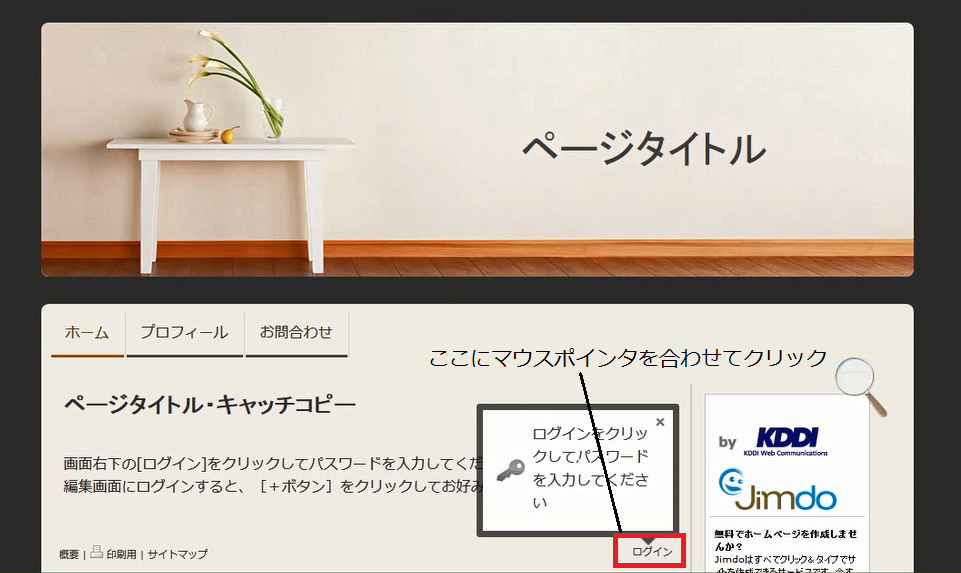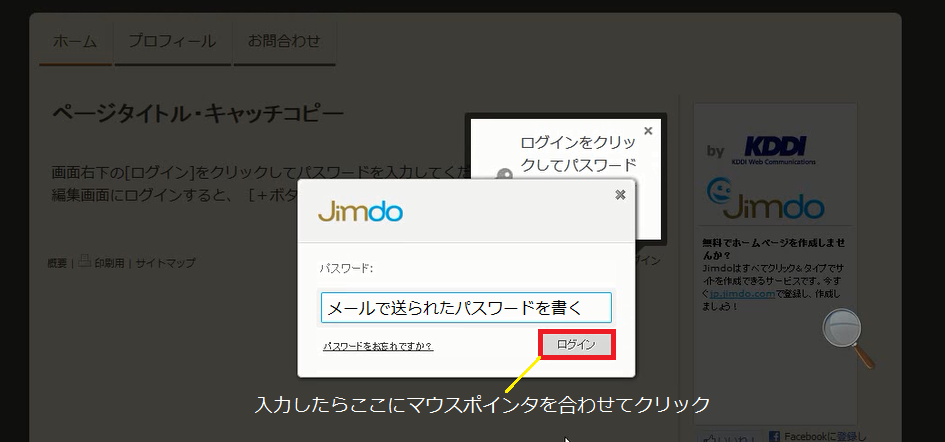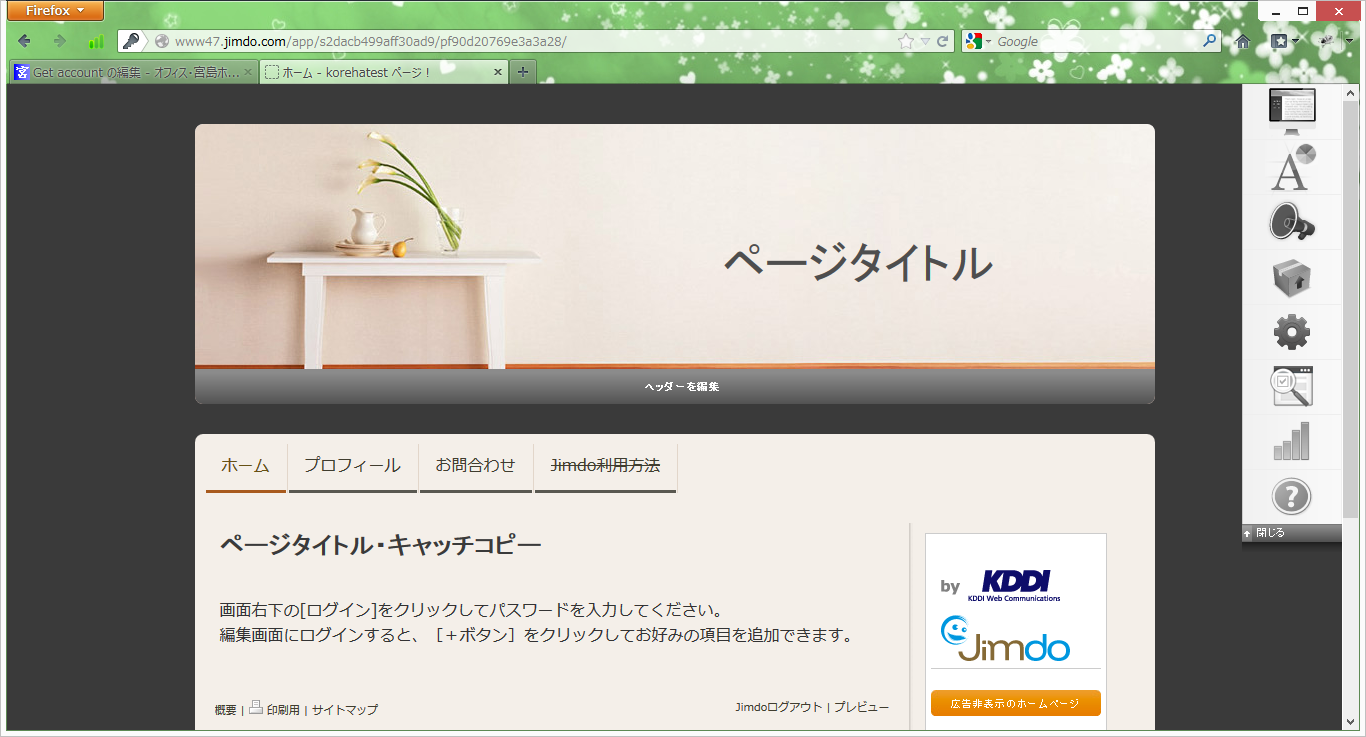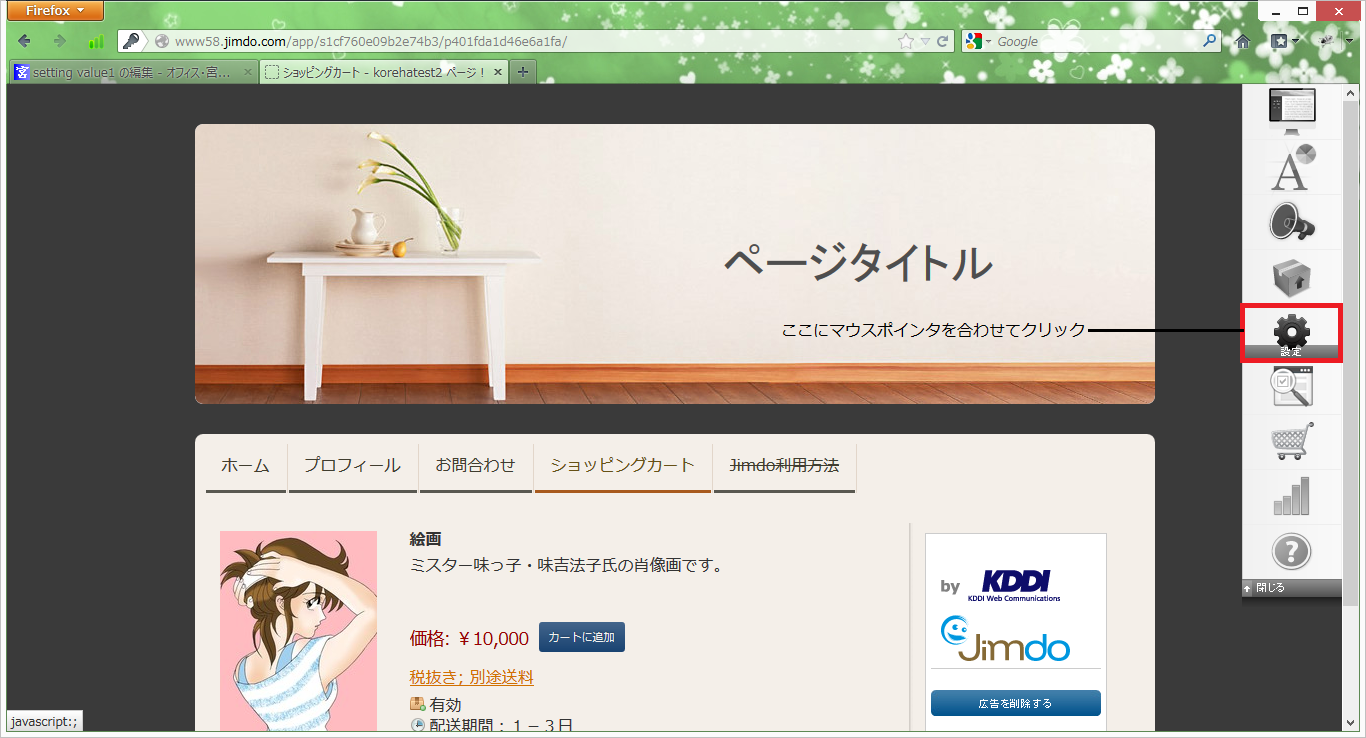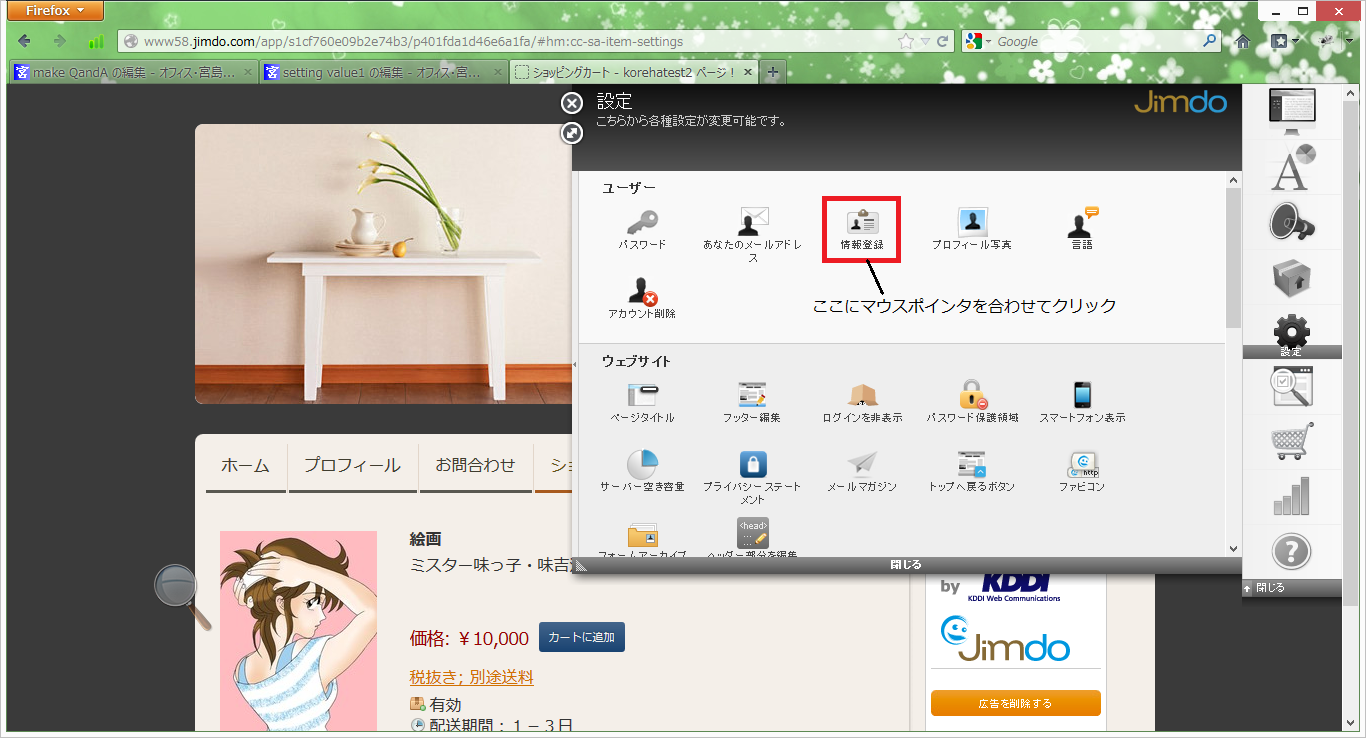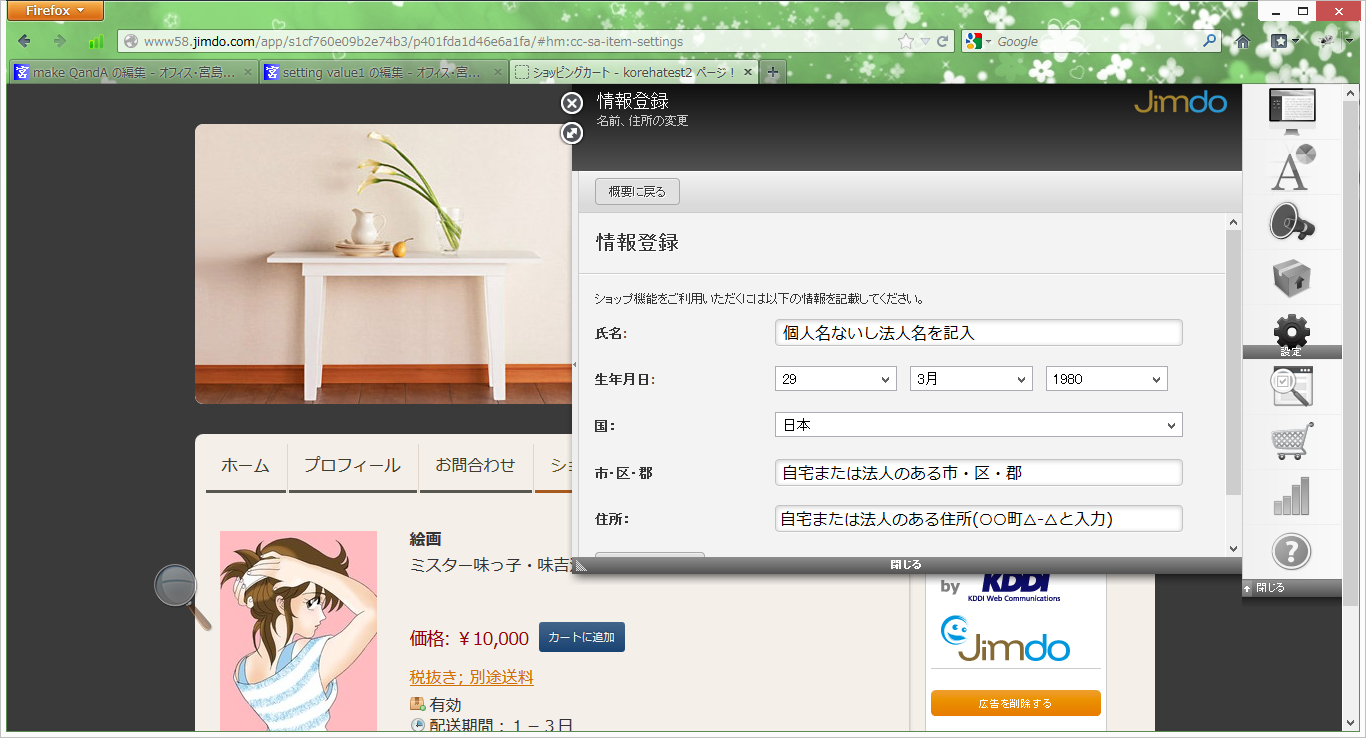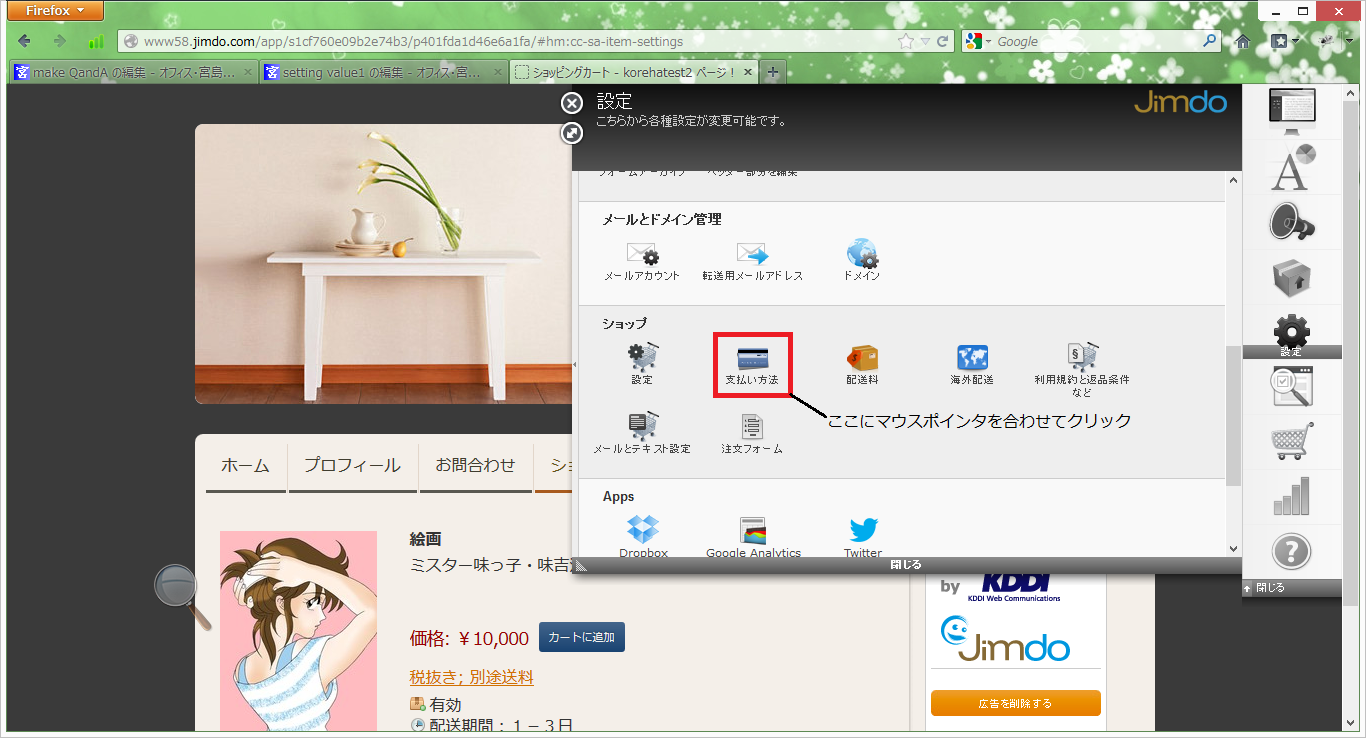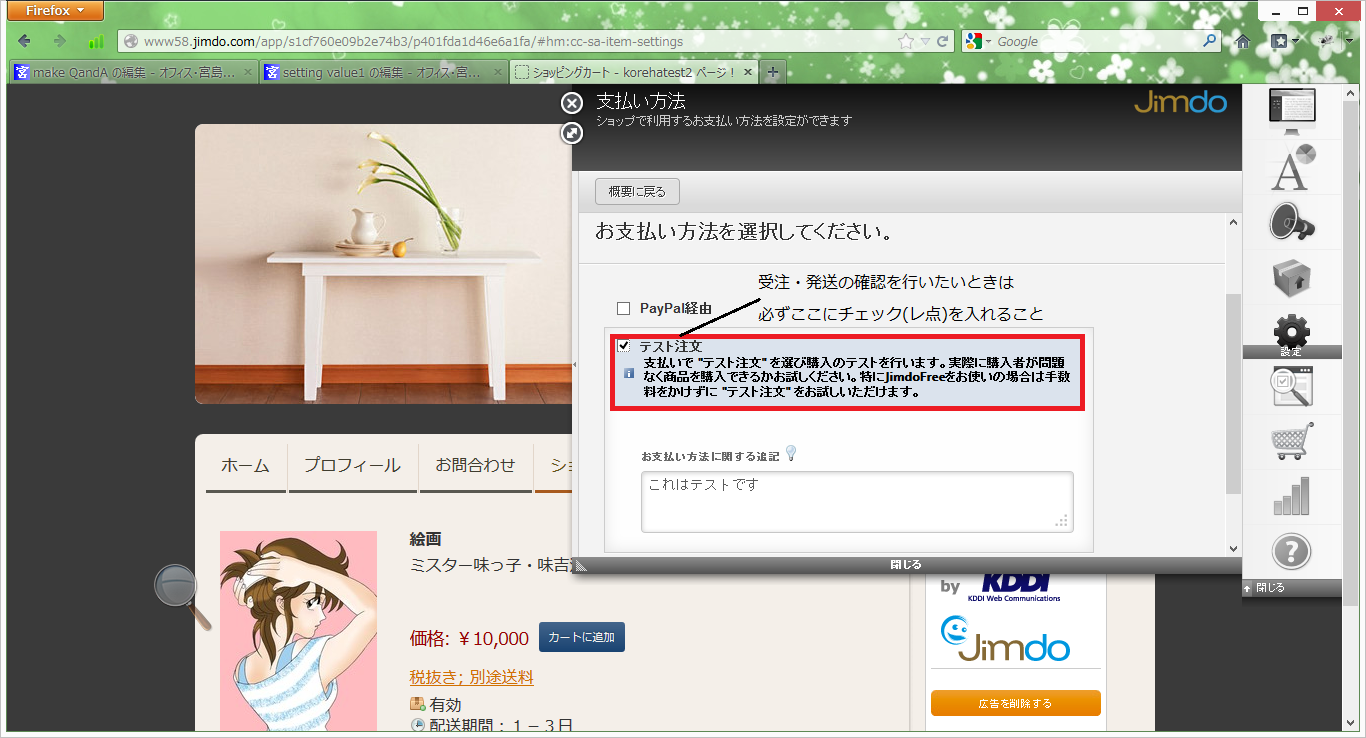Jimdoで商品注文フォームを作成するには?
Jimdoで商品注文フォームを作成する方法
- Jimdoで商品注文フォームを作成する方法についてまとめた動画をここにアップします。まずはこれをご覧ください。

動画解説
- まず、あなたが作ったホームページを表示させてください。
- 編集画面に入るため、右下に「ログイン」という項目がありますので、そこにマウスポインタを合わせてクリックします。すると、パスワード認証画面になりますのでパスワードを入力します。
- ログインの位置
- パスワード認証
- 認証が終わると、編集画面に切り替わります。
- 編集画面に切り替わったら、「個人情報の登録」「支払方法」「利用規約と返品条件」の3点を設定します。
個人情報の登録
- 編集画面に切り替わったら、右端のメニューバーから「設定」というアイコンにマウスポインタを合わせてクリックします。(下図赤枠部分)
- そうすると、ポップアップメニューが表示されるので、その中から「情報登録」という項目を探し、そこにマウスポインタを合わせてクリックします。
- クリックすると、画面が次のように切り替わりますので、各々設定してください。入力が終わったらこの下に「保存」ボタンがあるので、そこにマウスポインタを合わせてクリックします。
※生年月日は必ず20歳以上になるように設定してください!
支払方法
- 編集画面に切り替わったら、右端のメニューバーから「設定」というアイコンにマウスポインタを合わせてクリックします。(下図赤枠部分)
- そうすると、ポップアップメニューが表示されるので、その中から「支払い方法」という項目を探し、そこにマウスポインタを合わせてクリックします。
- 受注・発注・発送のテストを行う場合は、必ず「テスト注文」にチェック(レ点)を入れてください。もし、「PayPal経由」にチェック(レ点)を入れて受注・発送のテストを行うと、発注者にPayPalから設定した金額と手数料がテストを行った回数分請求されます。受注・発注・発送のテストを行うときは必ずここはチェックしてください!
- 設定が終わったら下にある「保存」ボタンにマウスポインタを合わせてクリックします。